Diseñar una portada atractiva es fundamental para captar la atención de los lectores y transmitir la esencia de un libro. Afortunadamente, herramientas como Canva permiten crear portadas de manera sencilla y profesional. En este tutorial, aprenderás paso a paso cómo diseñar o crear una portada para tu libro usando Canva de forma rápida y eficiente.
Paso 1: Accede a Canva y explora las opciones
Para comenzar, entra a la plataforma de Canva desde www.canva.com e inicia sesión o regístrate si aún no tienes cuenta. Una vez dentro, dirígete a la barra lateral izquierda y haz clic en «Más» para ver todas las categorías de diseño disponibles.
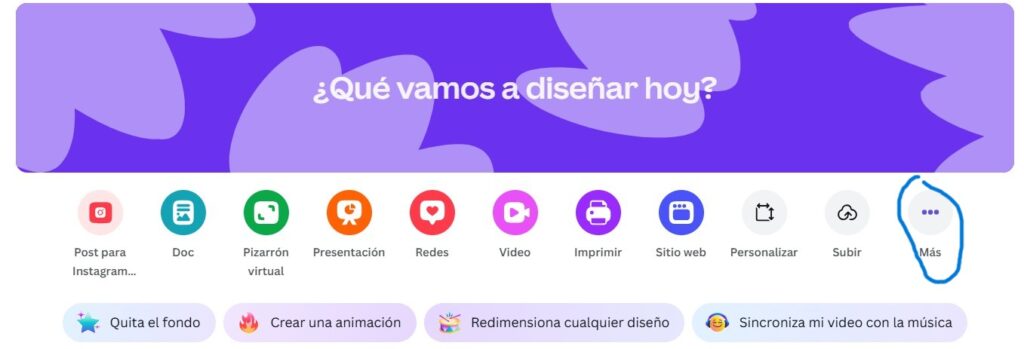
Paso 2: Busca la opción de portada para libros
En la barra de búsqueda, escribe «portada para libros» y selecciona la opción correspondiente. Esto te llevará a una nueva ventana donde podrás elegir entre diversas plantillas prediseñadas o comenzar desde cero.
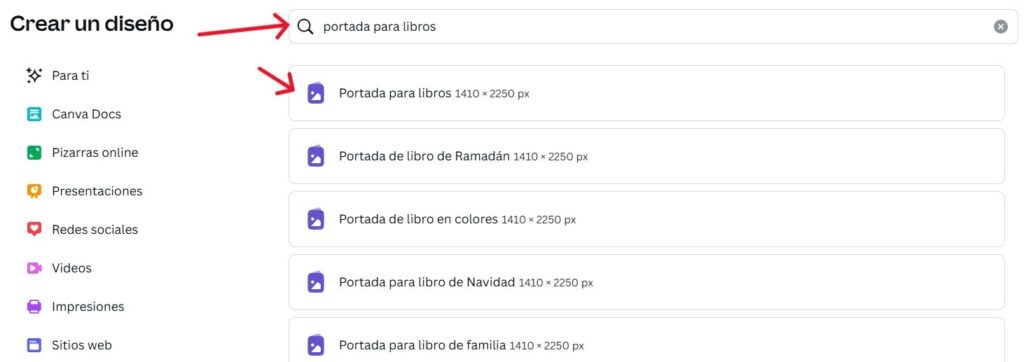
Paso 3: Escoge un diseño adecuado
Una vez dentro del editor, haz clic en la pestaña «Diseño» para ver las plantillas disponibles. Puedes seleccionar la que más te guste o utilizar la barra de búsqueda para encontrar una que se adapte al género o temática de tu libro. Canva ofrece diseños para diferentes estilos, desde novelas románticas hasta libros de autoayuda o ciencia ficción.
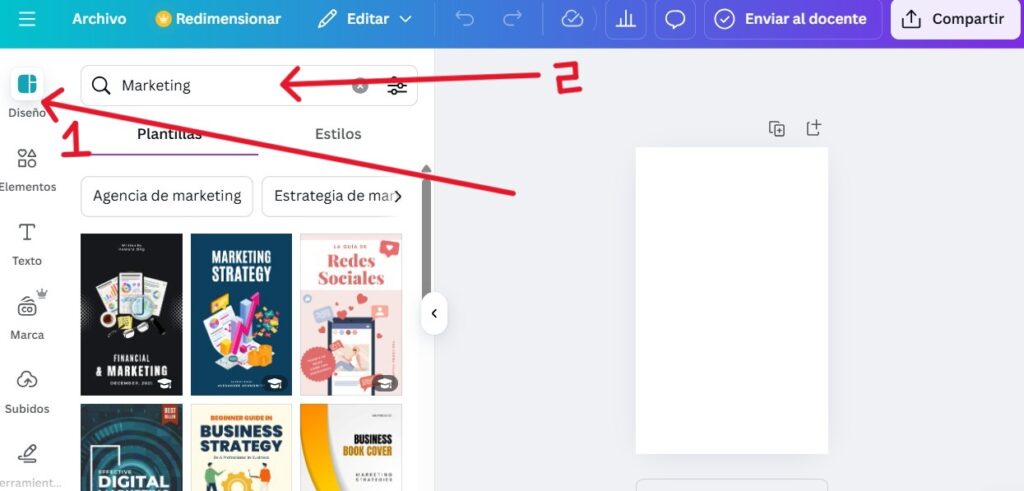
Paso 4: Personaliza tu portada
Para hacer tu portada única, haz zoom en la plantilla y edita los elementos según tus preferencias. Puedes cambiar el texto, modificar colores, agregar imágenes, incluir tu nombre de autor y ajustar fuentes y tamaños. Aprovecha las herramientas de Canva para agregar efectos y darle un acabado profesional.
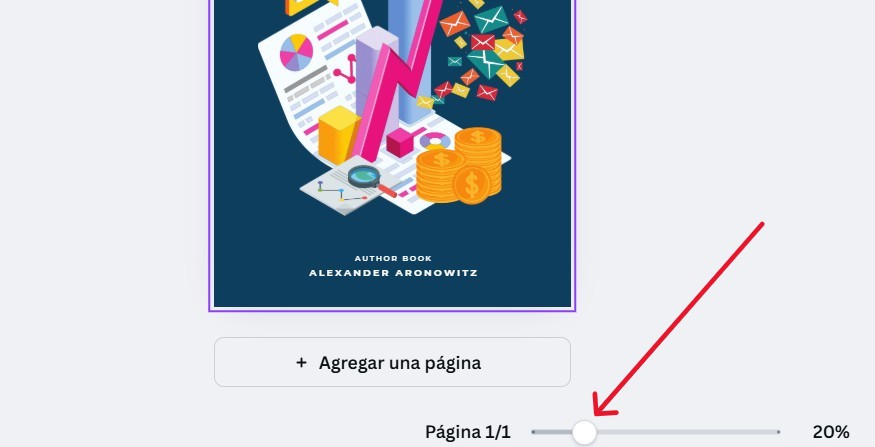
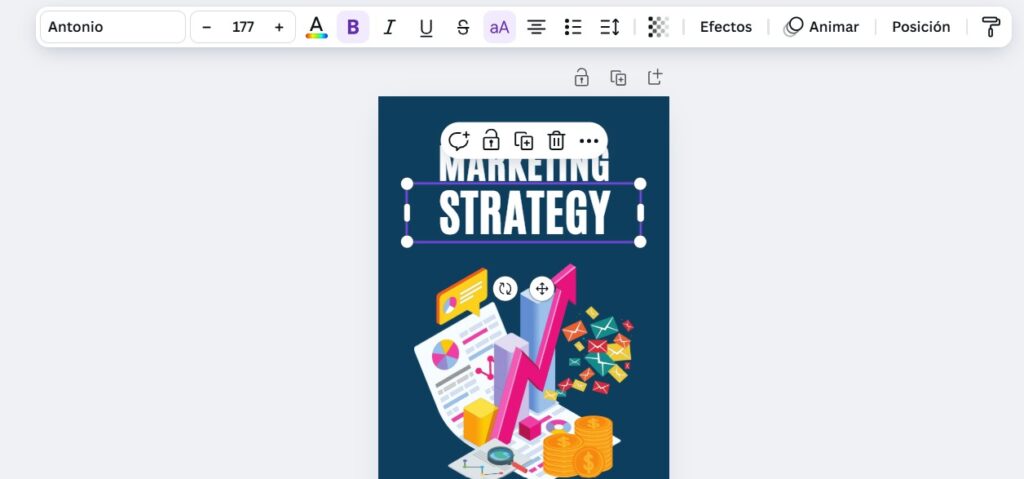
Paso 5: Guarda y descarga tu diseño
Una vez que estés satisfecho con tu diseño, coloca un nombre adecuado a tu portada. Luego, haz clic en «Compartir» y selecciona la opción «Descargar». Elige el formato de archivo que prefieras (PNG, JPG o PDF) y haz clic nuevamente en «Descargar» para guardar tu portada en tu dispositivo.
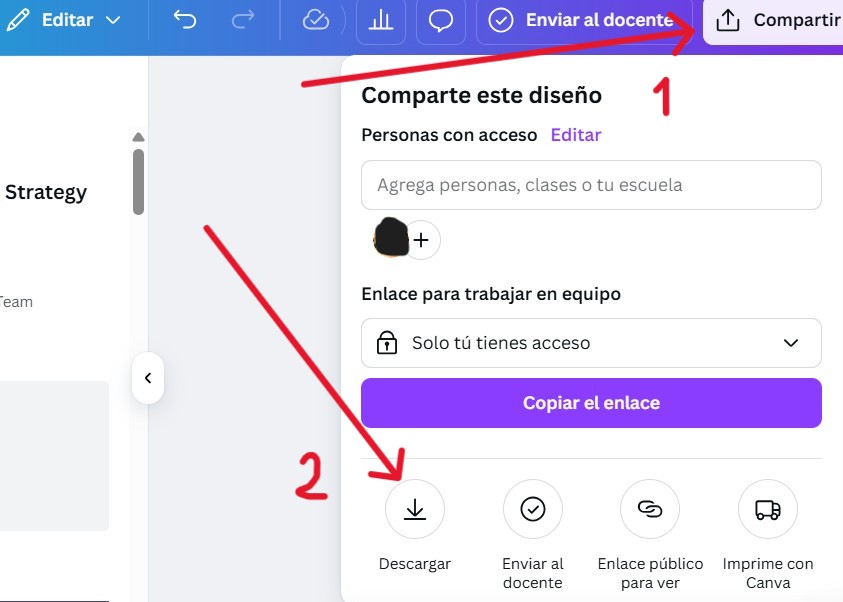
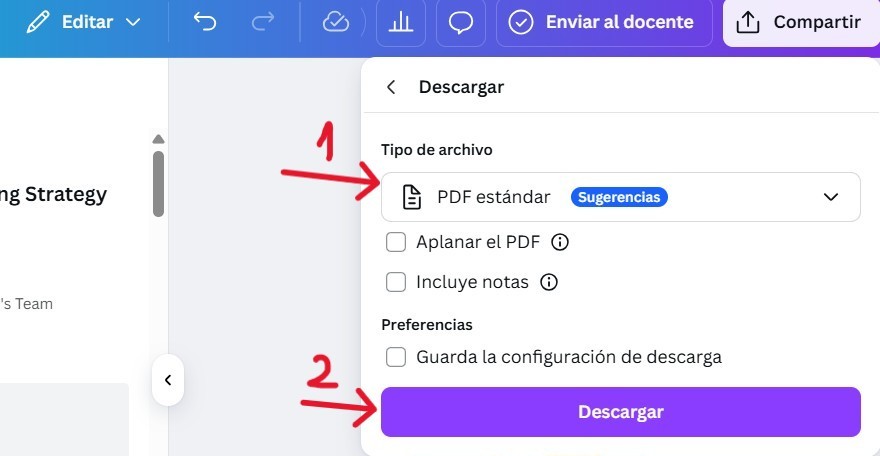
Resultado final:
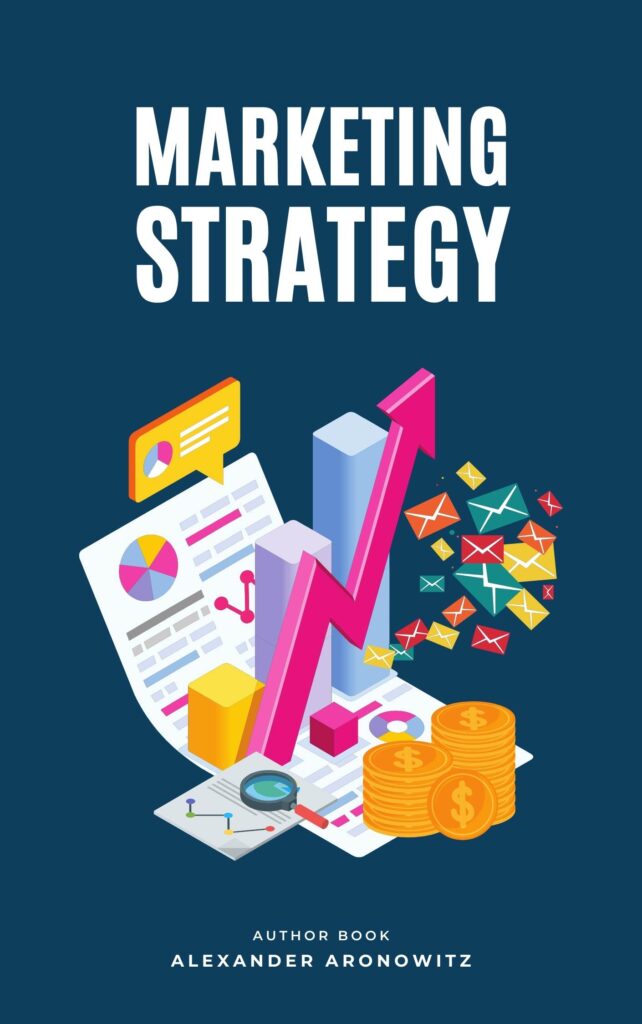
Crear una portada para libro con Canva es un proceso intuitivo y accesible para cualquier persona. Con solo unos cuantos clics, puedes diseñar una cubierta llamativa y profesional que potenciará la presentación de tu obra. Siguiendo estos pasos, podrás plasmar la esencia de tu libro y atraer la atención de los lectores desde el primer vistazo. ¡Anímate a experimentar con Canva y dale vida a tu próxima publicación!
